窗口排列布局与群控
1、窗口排列布局
在使用花漾的过程中,不可避免的会同时打开多个浏览器分身,当窗口过多时,亟需对窗口的布局进行管理,花漾目前支持 “宫格布局” 与 “对角线布局” 两种窗口排布方式。
使用窗口布局非常简单,只需选中拟对哪些窗口进行排列管理,然后点击进行 “宫格布局” 或者 “对角线布局” 即可,如下图所示:
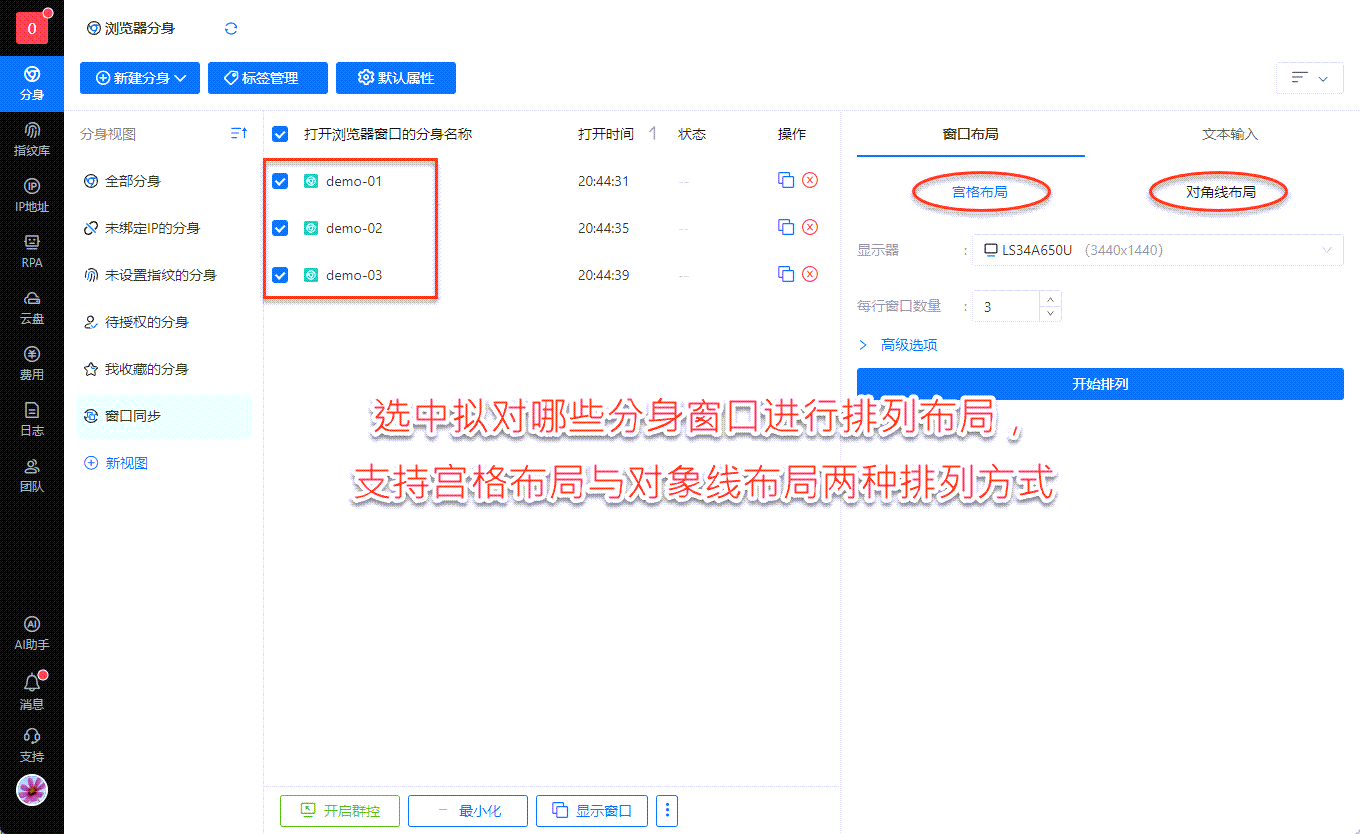
《窗口排列布局的两种方式》
宫格布局的使用效果如下图所示:
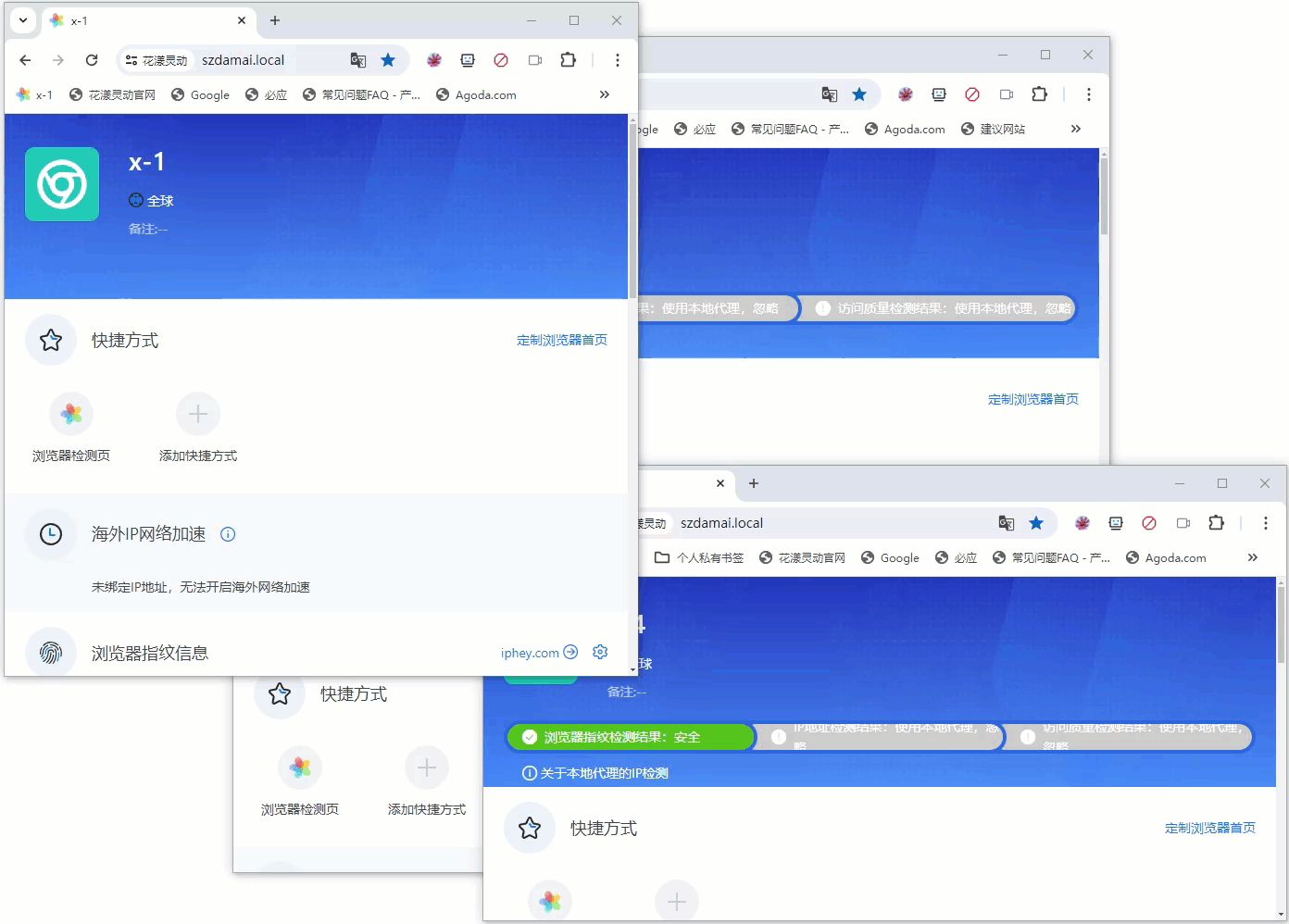
《窗口的宫格布局》
对角线布局的使用效果如下图所示:
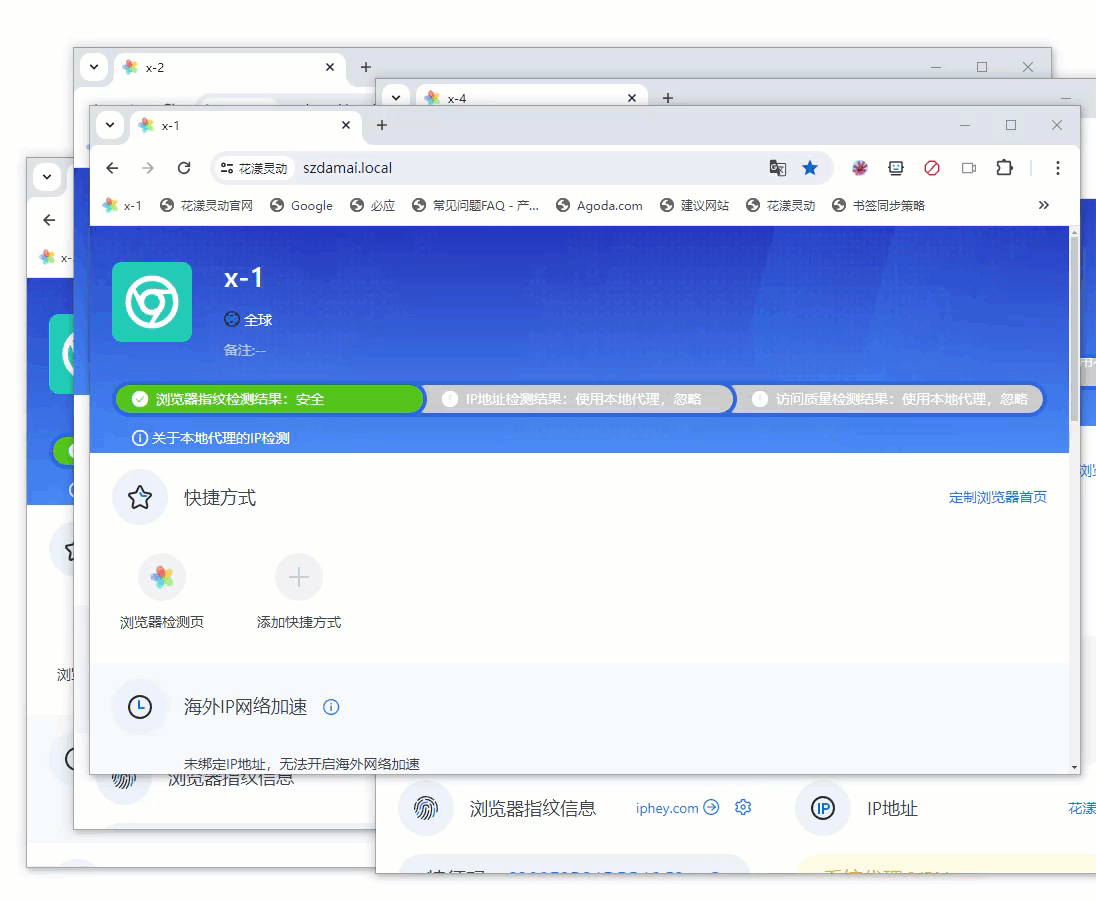
《窗口的对角线布局》
这里向大家介绍两个小技巧:
- 可通过拖拽解决窗口的排列顺序
- 不同窗口之间的间距可以输入负数,这样可以规避 Windows 窗口阴影效果导致窗口之间的缝隙过大
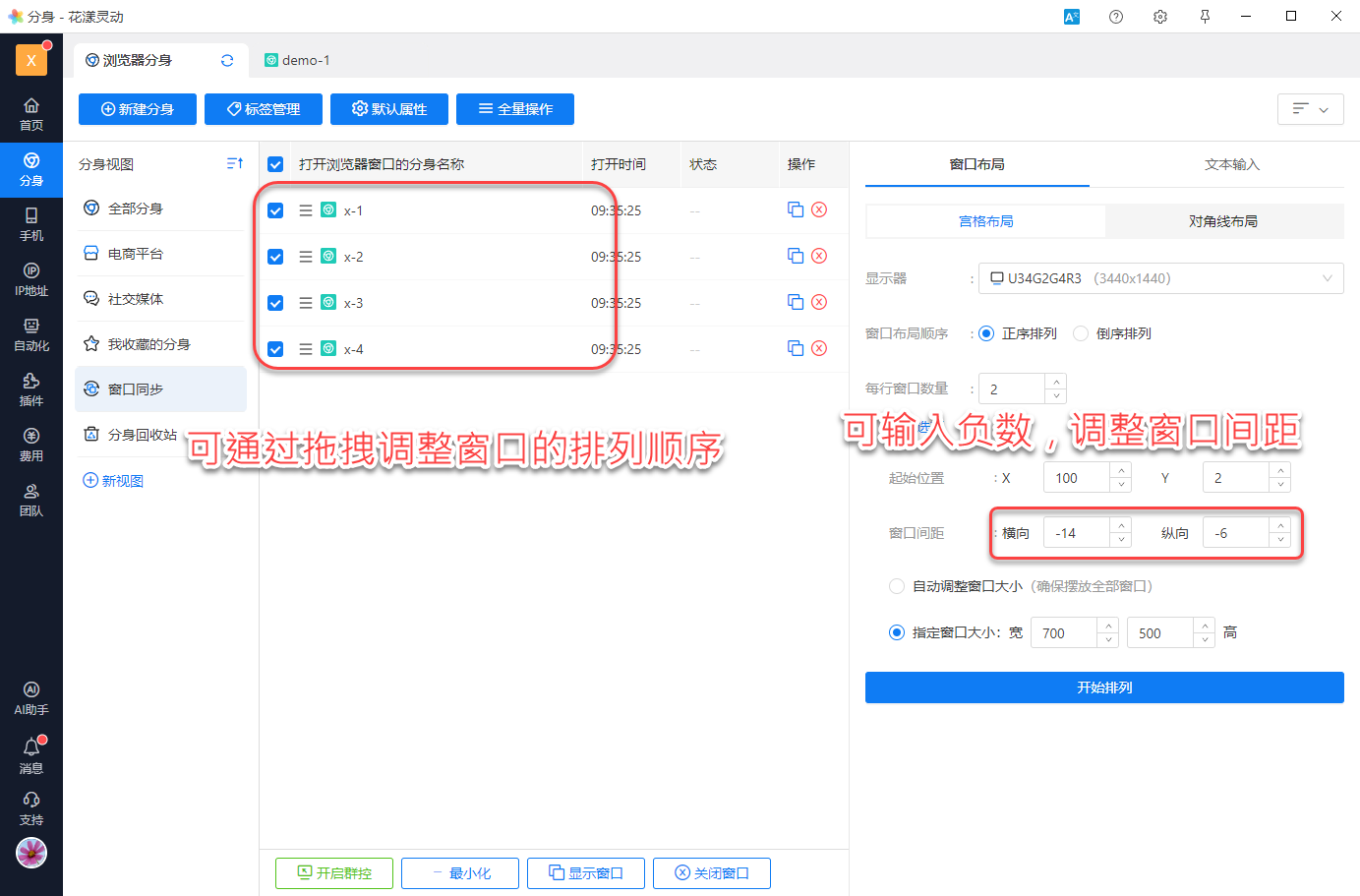
《调整窗口顺序与间距》
2、群控
窗口布局解决的是多个浏览器分身窗口在有限桌面下的排列布局管理,另一种使用场景则是 “群控”。所谓 “群控” 是指:指定一个浏览器窗口作为主控窗口,对主控窗口的所有操作,会实时同步到其它被控窗口。
这里需要提醒您的是,现阶段的花漾群控仅支持 Windows 版本,暂不支持 MacOS 与 Linux 操作系统。
2.1 开启群控
首先请勾选拟进行群控的浏览器分身窗口,点击 “开启群控”,需要注意的是,首次开启群控会下载 “花漾群控软件”,由于该软件会模拟 Windows 鼠标键盘等底层技术,故会被部分杀毒软件误报为病毒/木马程序,当出现杀毒软件告警时,请点击 “信任”,或临时关闭杀毒软件。
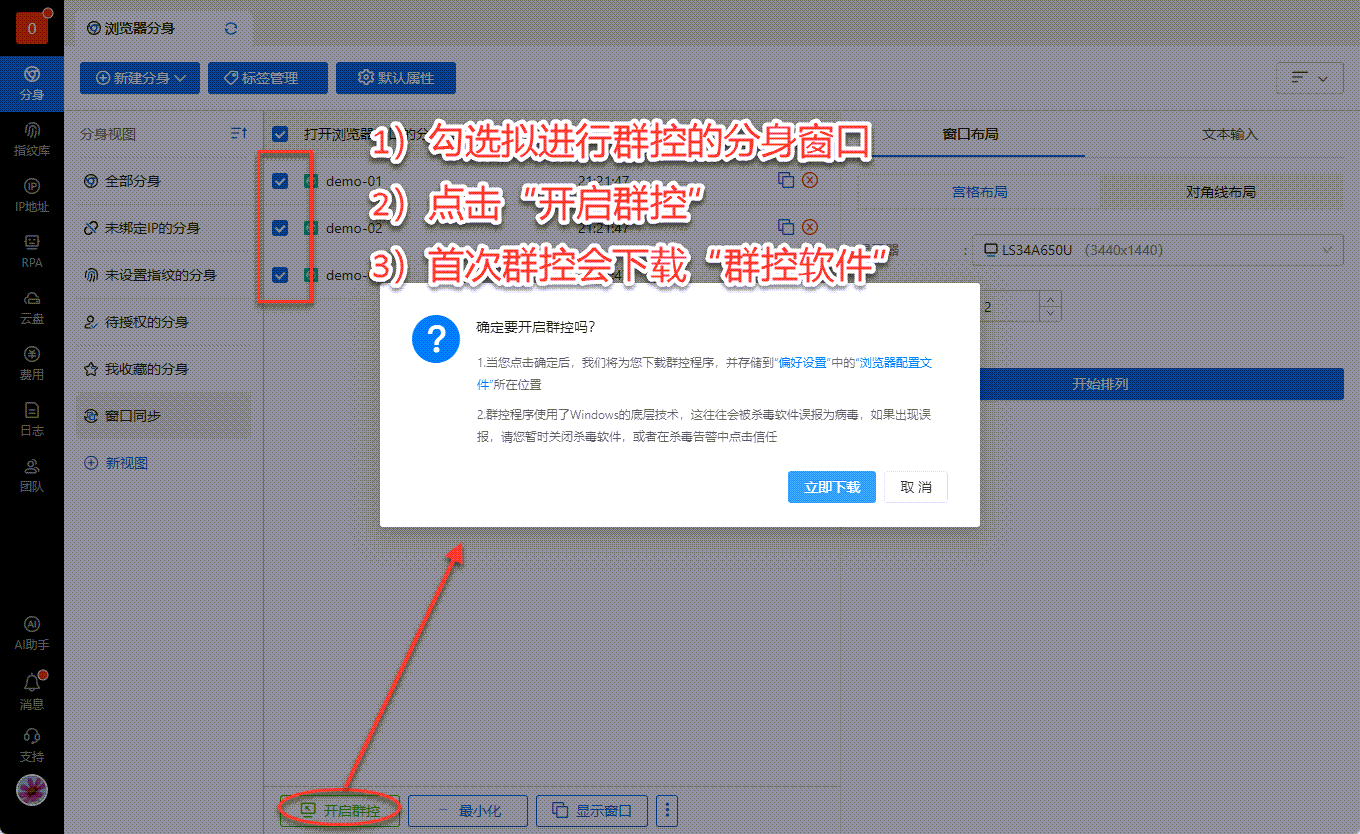
《开启群控》
群控软件下载就绪后,系统会提示您,选择一个分身窗口作为 “主控窗口”,针对该 “主控窗口” 的所有操作,均会被实时同步到其它被控窗口中:
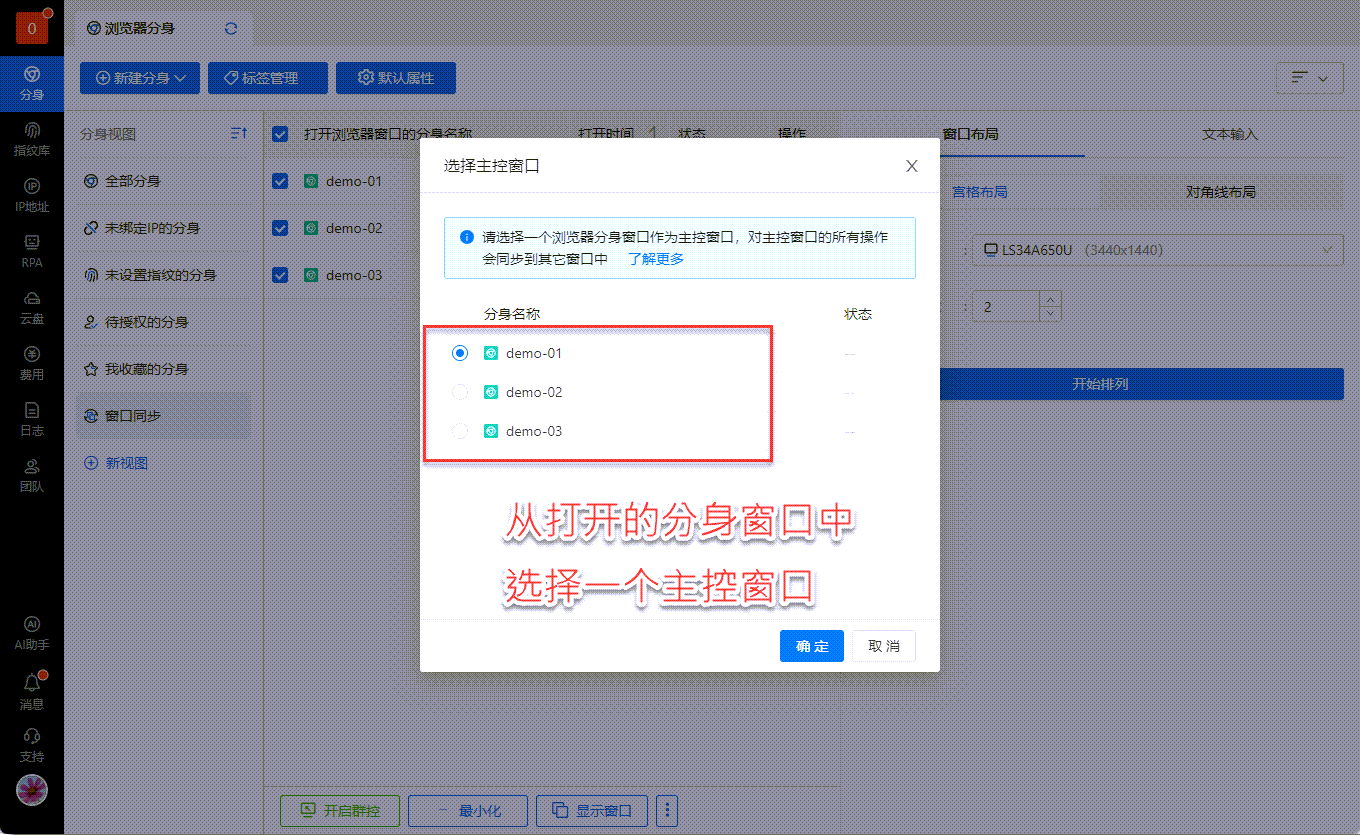
《设置主控窗口》
最后,需要选择群控窗口的布局方式,请根据您显示器分辨率的大小与个人操作习惯,选择一种适合的窗口布局:
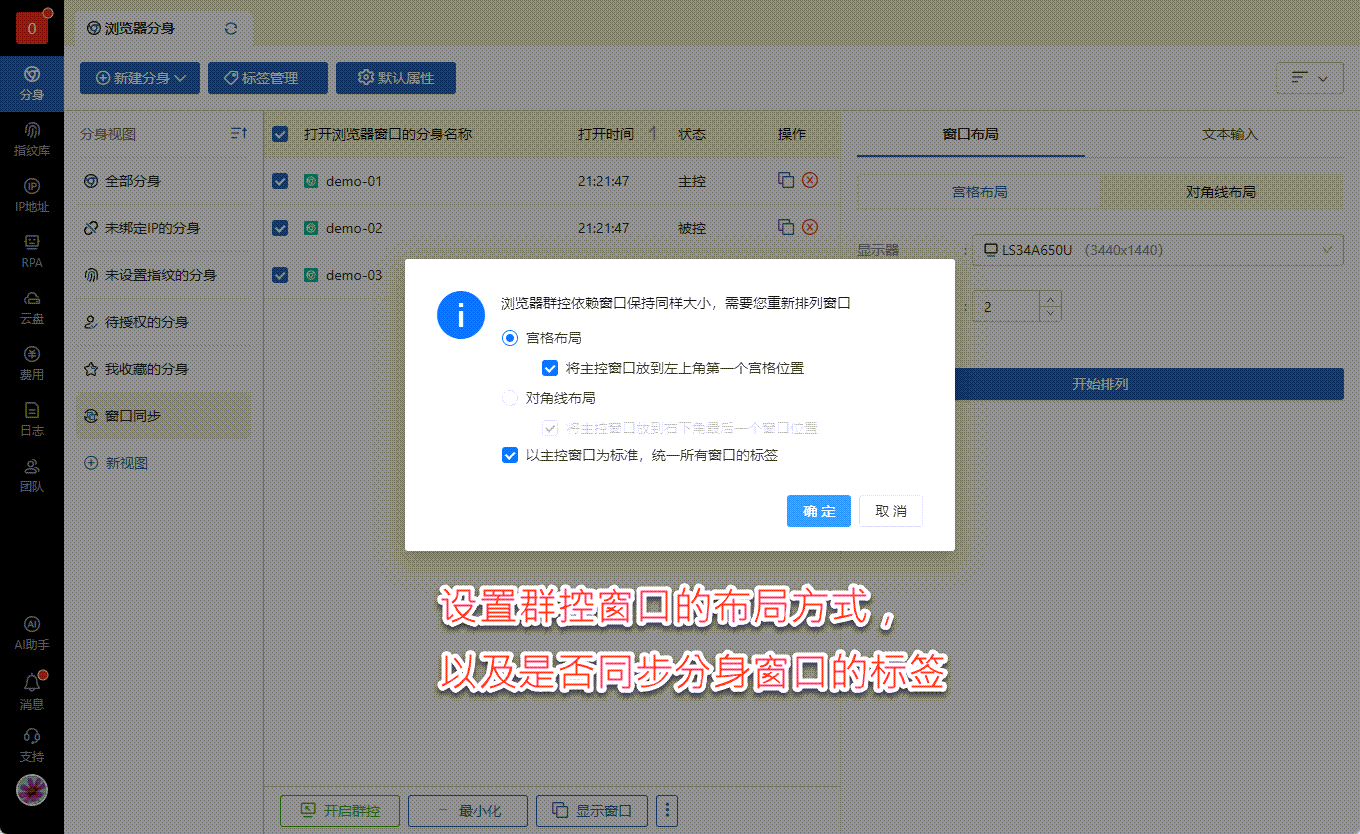
《设置群控窗口的布局方式》
2.2 群控效果
群控开启后,对主控窗口的所有操作都会被实时同步到其它被控窗口,我们以 “宫格布局” 为例,使用效果如下图所示:
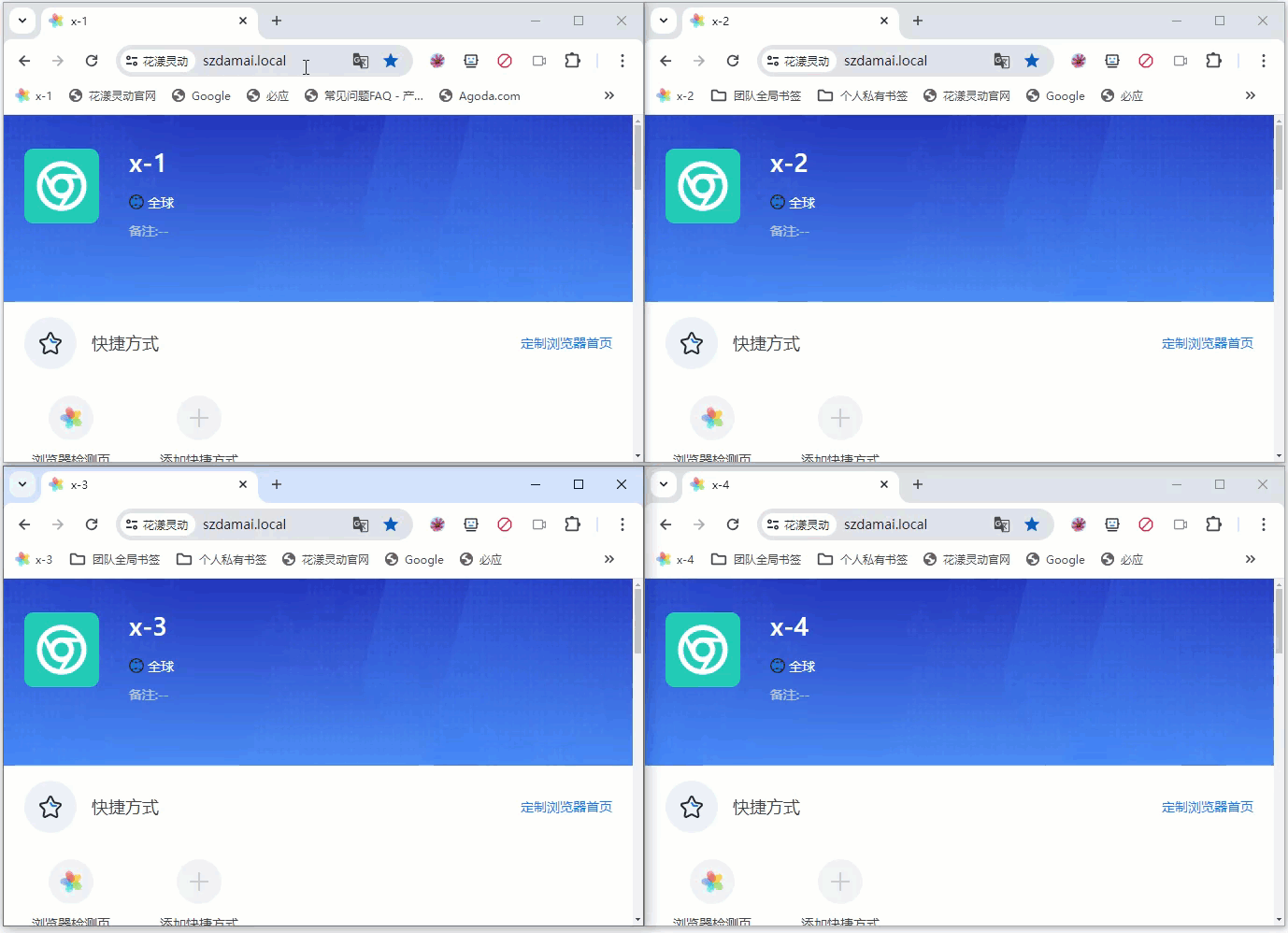
《宫格布局下的群控效果》
2.3 文本输入
当对主控窗口中的某个文本框输入文本时,你会发觉,英文与数字可以实时同步到被控窗口,但中文字符则无法同步,此时,需要用到花漾为您提供的 “文本输入窗口”,如下图所示:
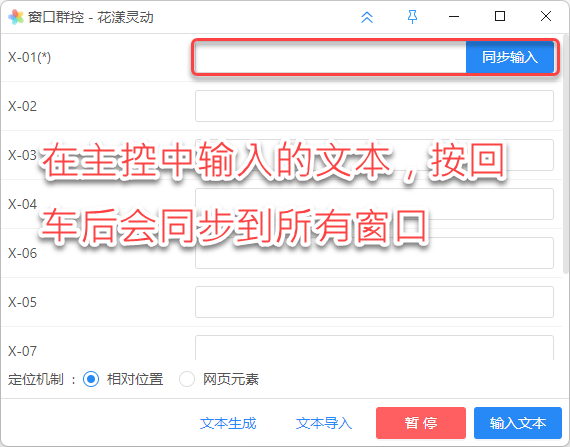
《文本输入窗口》
这里需要提醒您的是:当对主控窗口输入一段文本并按回车时,输入的内容会同步到所有被控窗口。当然,您也可以在每个分身窗口中输入自己的内容,按回车后,会将内容依次所送到所有窗口。
这里着重为您介绍一下 “文本生成” ,这是花漾灵动的特有功能,如下图所示:
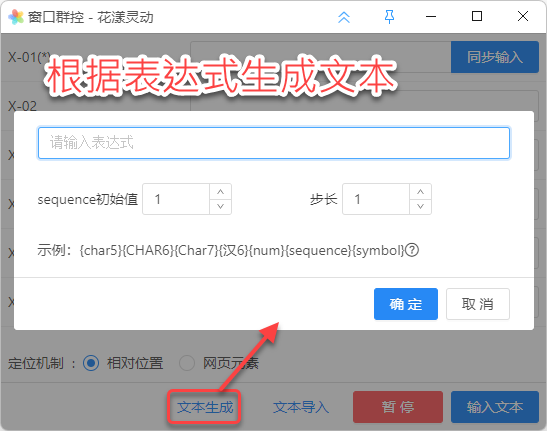
《花漾的“文本生成”特性》
举例:
表达式 {Char12}{num}{num}{num} ,可以生成诸如:FODIqCcXHgdI234 ,PBPIWTBgWGwB355,koBCOtZsqpvV766 等文本;
表达式 {Char7}{num}{symbol}{num} ,可以生成诸如:EnLRyzv9!1 ,cOXxvra3%9,SuauTTb4!7 等文本。
换言之,如果我们要自动生成不重复的账号名称,或者高强度的密码,都可以通过花漾灵动为您提供的表达式完成。
最后需要提醒您的是,无论是 “相同文本输入” 还是 “差异化文本输入”,在输入内容之前,都需要在主控窗口中使待输入文本的控件获得焦点,然后再在文本输入窗口中输入内容。
3、总结
当您同时打开了多个浏览器分身,可以通过 “宫格布局” 或者 “对角线布局”,对打开的分身窗口进行排列,方便您更好的管理浏览器窗口。
当您希望同时控制多个浏览器分身,可以通过 “花漾群控” 功能,指定一个浏览器分身作为 “主控窗口”,对 “主控窗口” 的所有操作,会被实时同步到其它被控窗口。
在群控中,如果需要对不同的分身窗口输入不同的文本,强烈建议您通过花漾为您提供的 “表达式” 功能,自动生成符合要求且不重复的随机文本,它特别适用于动态生成账号或者高强度密码等场景。
